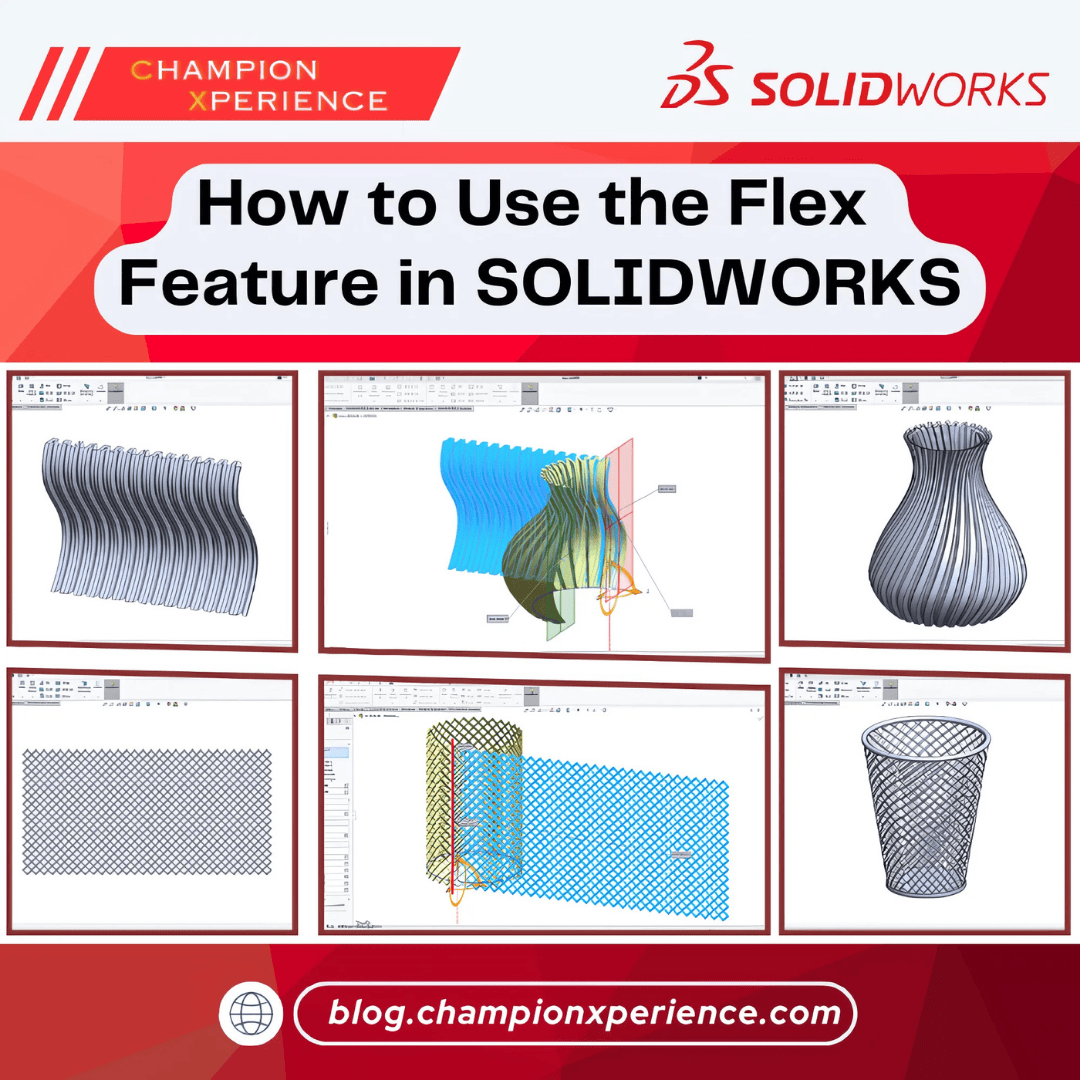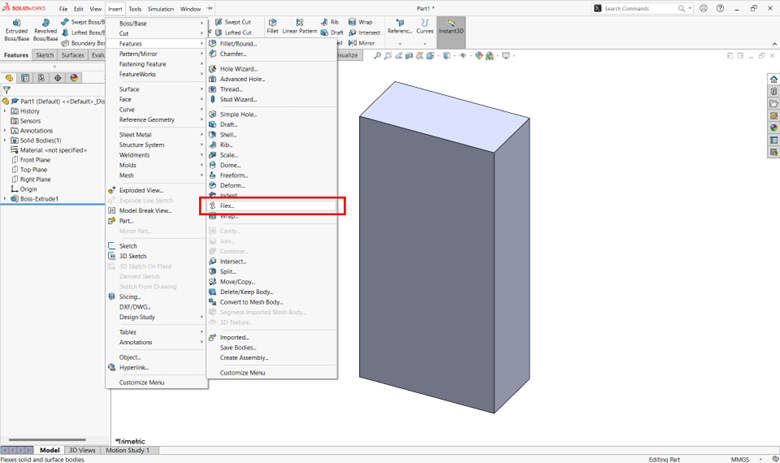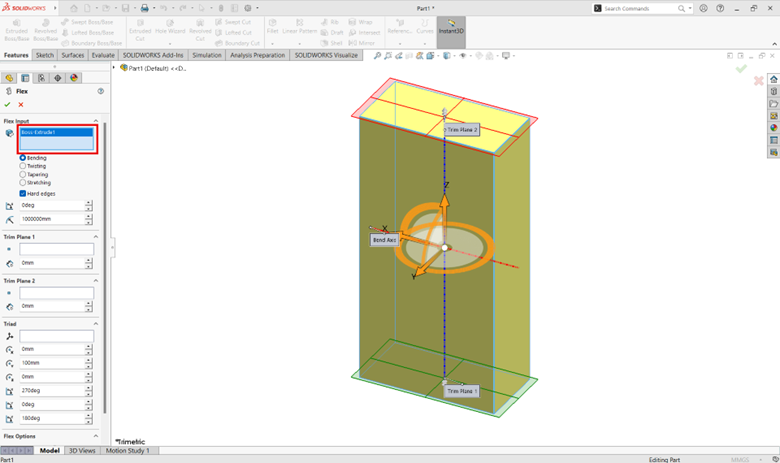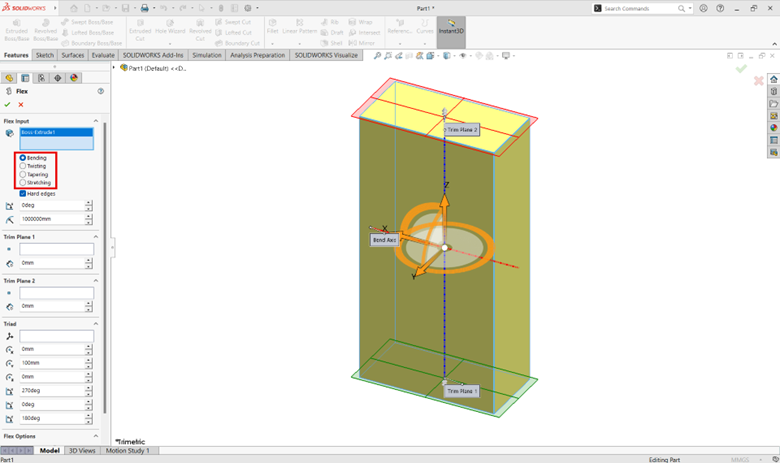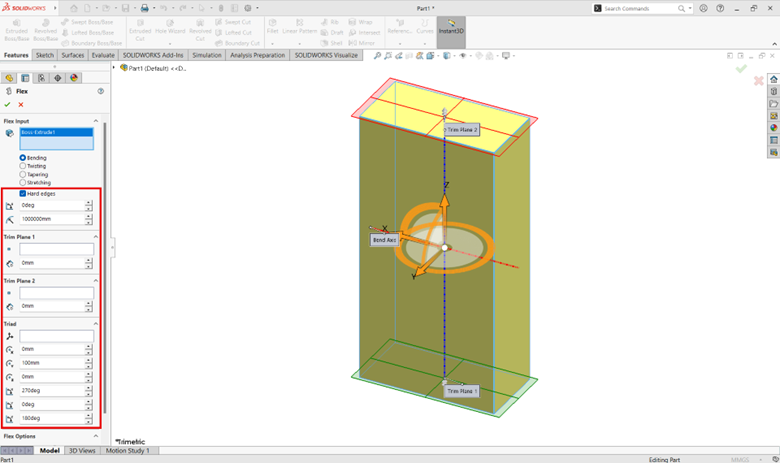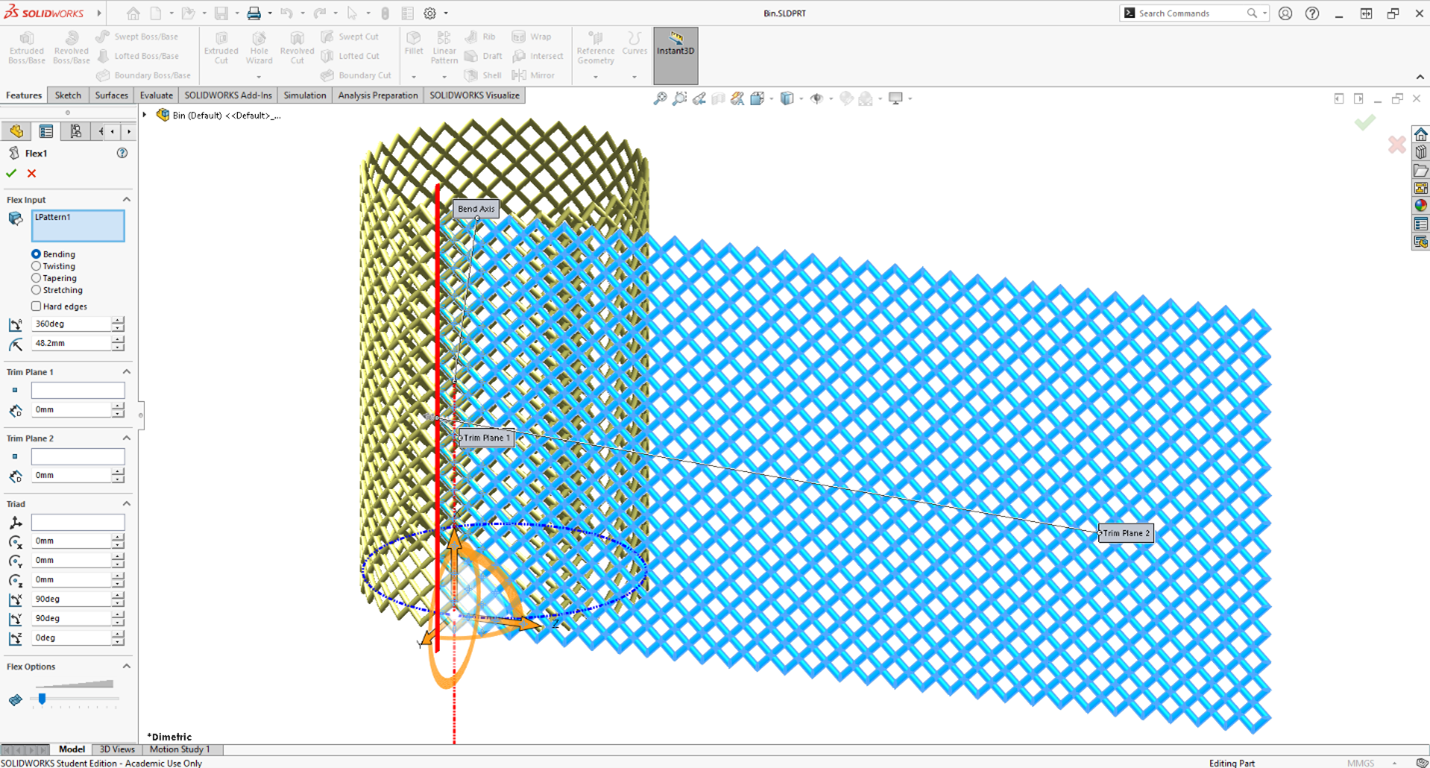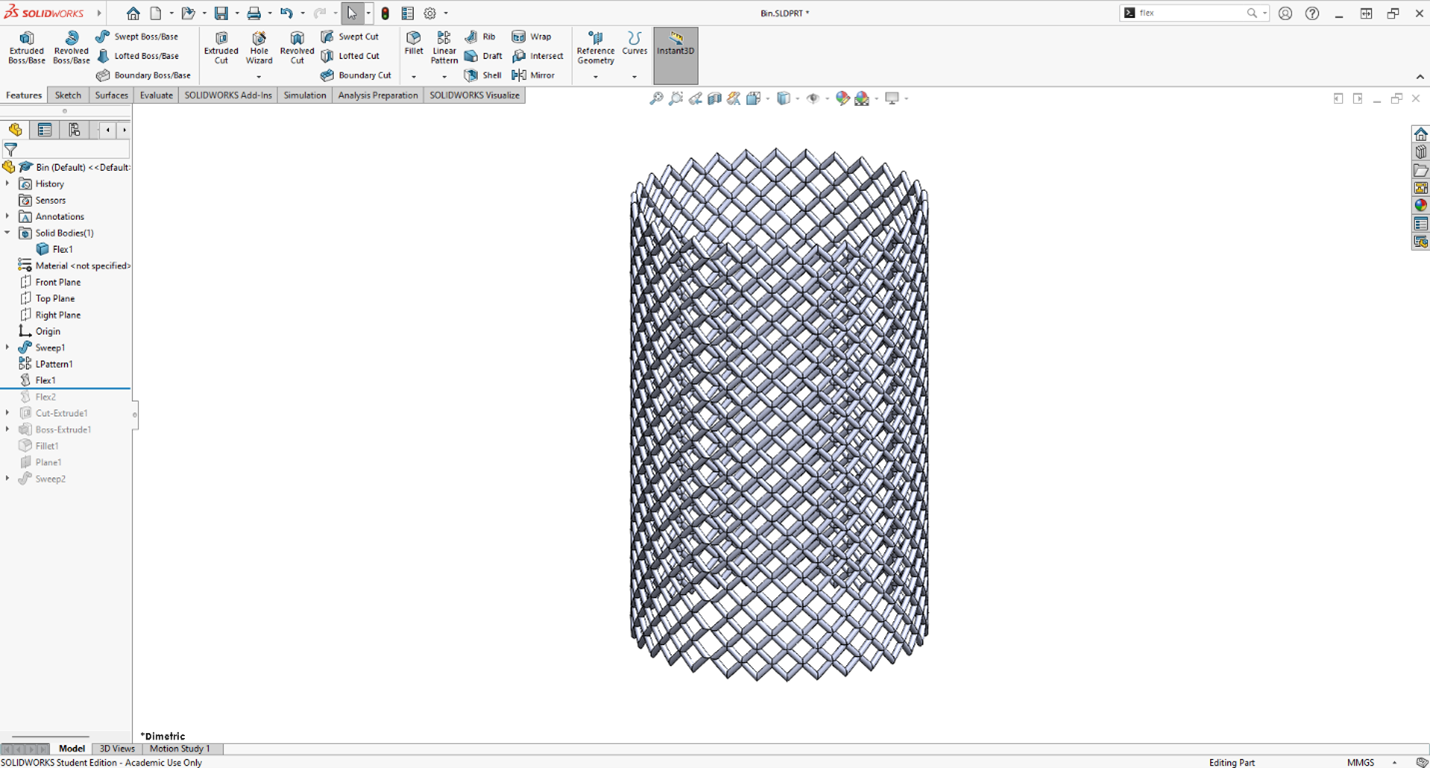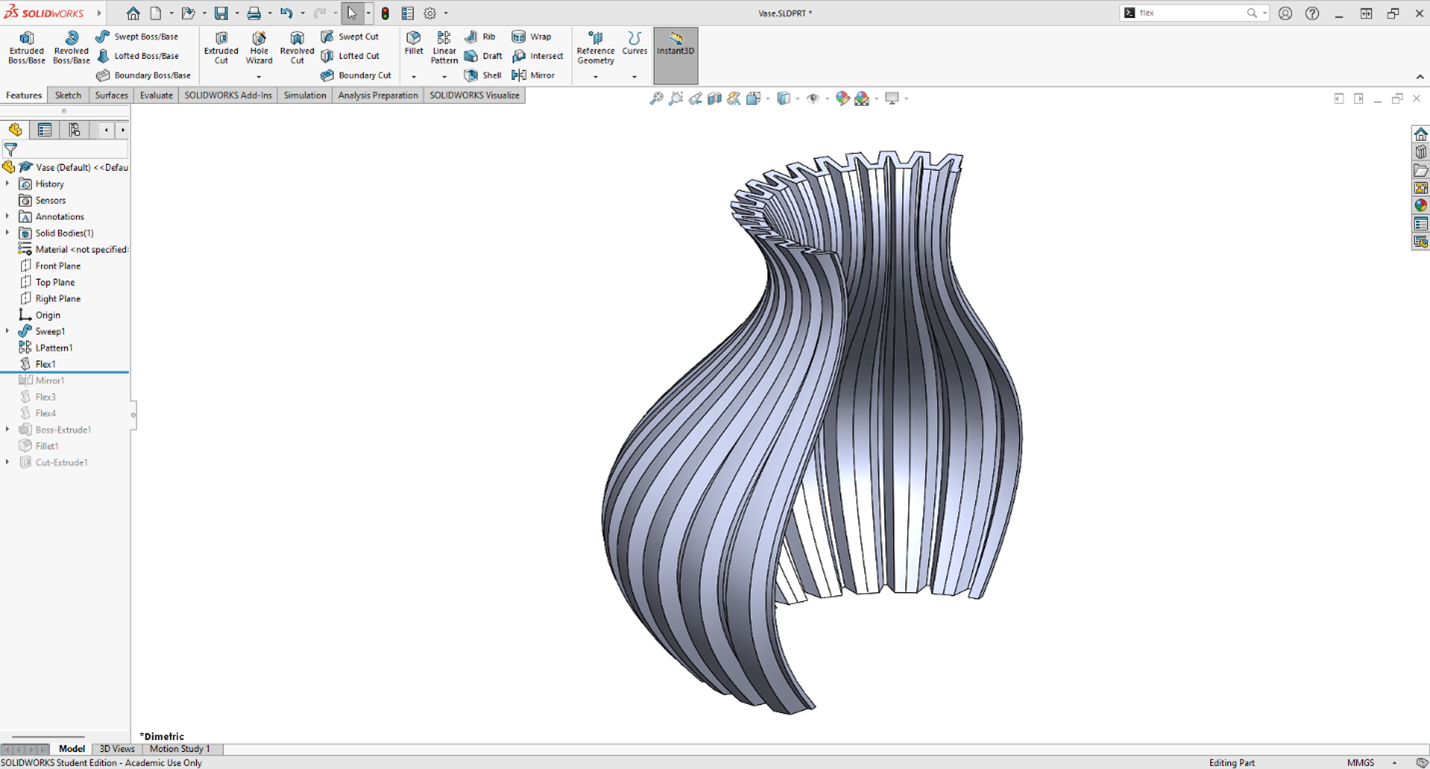introduzione
Hai mai guardato il tuo progetto e pensato: "Vorrei poter tenere e ruotare questo modello tra le mani"? Con SOLIDWORKS , puoi farlo davvero, grazie alla Flex .
È come estrarre il tuo progetto dallo schermo e plasmarlo come se fosse argilla. Con pochi clic, Flex ti offre la libertà di un modello in argilla, mantenendo la precisione e il controllo della modellazione parametrica di SOLIDWORKS .
Che tu stia lavorando su un tubo, una molla, un giocattolo o persino una maniglia personalizzata, Flex ti aiuta ad aggiungere realismo e funzionalità ai tuoi modelli.
Figura 1: Panoramica dei tipi di flessibilità in SOLIDWORKS
Che cos'è la funzione Flex?
La funzione Flex di SOLIDWORKS è uno strumento di modellazione diretta che consente di deformare corpi solidi o superficiali in quattro modi:
- Piegatura : curva il modello attorno a un asse (ideale per concetti di tubi o lamiera).
- Torsione : ruota il modello lungo un asse (ideale per strutture elicoidali).
- Rastremazione : restringe o allarga il modello (utile per maniglie o design di imballaggi).
- Allungamento : estende la lunghezza del modello senza ridimensionare tutto (ideale per parti simili alla gomma).
A differenza della modellazione basata su schizzi o feature, Flex non richiede di ridefinire gli schizzi, ma modifica direttamente la geometria.
Come utilizzare Flex in SOLIDWORKS?
Ecco come puoi provarlo:
1.Apri la tua parte in SOLIDWORKS.
2. Vai su Inserisci > Funzionalità > Flex.
Figura 2: Come trovare il comando Flex
3.Seleziona il corpo che vuoi modificare.
Figura 3: Selezione di un corpo per Flex
4. Scegliere il tipo di deformazione (piegatura, torsione, rastremazione o allungamento).
Figura 4: Selezione di un tipo di deformazione flessibile
5. Regolare i parametri quali angolo, raggio, piani di rifinitura, posizione della triade.
Figura 5: Regolazione dei parametri Flex
6. Fai clic su OK e osserva la trasformazione del tuo modello rigido.
Esempio 1: Progettare un contenitore
In questo esempio, creeremo un semplice contenitore trasformando una mesh piatta in una forma cilindrica 3D. Il flusso di lavoro mostra come utilizzare la funzione Flex di SOLIDWORKSper piegare, rastremare e finalizzare una parte con base e bordo.
Fase 1: creare la mesh del muro
Figura 6: Creazione della mesh del muro del contenitore
Fase 2: piegare la rete per creare un cilindro.
- Attiva la funzione Flex.
- Per Corpi per Flex, selezionare la mesh dall'area grafica.
- Per il tipo Flex, selezionare Bending.
- Imposta Angolo = 360° (il Raggio si aggiorna automaticamente a 48,2 mm).
- Impostare Trim Plane 1 = 0 e Trim Plane 2 = 0, in modo che l'intera parte si pieghi.
- Imposta la posizione della triade = (0, 0, 0) per iniziare la piegatura dall'origine.
- Imposta la rotazione della triade = (90, 90, 0) per piegarla in una forma cilindrica.
- Fare clic su OK.
Figura 7: Piegare la maglia in un cilindro
Figura 8: Risultato: maglia piegata che forma il cilindro
Fase 3: Rastremare il cilindro per formare il contenitore.
- Attiva la funzione Flex.
- Per Corpi per Flex, selezionare il cilindro.
- Per il tipo Flex, selezionare Tapering.
- Per il fattore di conicità, immettere 0,5.
- Impostare Trim Plane 1 = 0 e Trim Plane 2 = 0, in modo che l'intera parte sia rastremata.
- Imposta la posizione della triade = (0, 70, -48,2) per spostare la triade al centro del cilindro.
- Imposta Rotazione triade = (270, 0, 0) per assottigliare la forma in un contenitore. (Possono funzionare anche altre combinazioni di rotazione.)
- Fare clic su OK.
Figura 9: Assottigliare il cilindro fino a formare un contenitore
Figura 10: Risultato – Cilindro trasformato in contenitore
Fase 4: Aggiungere una base e un bordo nella parte superiore per completare il modello.
Figura 11: Aggiungere la base e il bordo per la forma finale del contenitore
Esempio 2: Progetta un vaso
In questo esempio, creeremo un vaso decorativo utilizzando tecniche di pattern, piegatura, stiramento e torsione. Il processo dimostra come le funzioni Flex e Mirror di SOLIDWORKS possano trasformare un semplice pattern in una forma 3D complessa.
Fase 1: creare il motivo della parete
Figura 12: Motivo a parete a vaso
Fase 2: piegare il modello per creare metà della parete del vaso.
- Attiva la funzione Flex.
- Per i corpi flessibili, selezionare il modello dall'area grafica.
- Per il tipo Flex, selezionare Bending.
- Imposta Angolo = -180° (il Raggio si aggiorna automaticamente a -40,58 mm).
- Impostare Trim Plane 1 = 0 e Trim Plane 2 = 0, in modo che l'intera parte si pieghi.
- Imposta la posizione della triade = (0, 0, 0) per piegare dall'origine.
- Imposta la rotazione della triade = (90, 90, 0) per formare metà della parete del vaso.
- Fare clic su OK.
Figura 13: Parete a mezzo vaso creata mediante piegatura
Figura 14: Risultato: Motivo trasformato in una parete a metà vaso
Fase 3: Specchio per creare l'altra metà
Figura 15: Parete del vaso dopo la specchiatura
Fase 4: Allungare la parete del vaso.
- Attiva la funzione Flex.
- Per i corpi per Flex, selezionare la parete del vaso.
- Per il tipo Flex, seleziona Stretching.
- Imposta la distanza di allungamento = 45 mm.
- Impostare Trim Plane 1 = 0 e Trim Plane 2 = 40 mm, in modo che si allunghi solo la parte superiore.
- Imposta la posizione della triade = (0, 40, 40,58) per posizionarla sulla linea centrale del vaso e all'altezza di allungamento.
- Imposta la rotazione della triade = (90, 0, 0). (Anche altre combinazioni di rotazione possono ottenere lo stesso risultato.)
- Fare clic su OK.
Figura 16: Allungare la parete del vaso
Figura 17: Parete del vaso allungata risultante
Fase 5: Ruotare la parete del vaso.
- Attiva la funzione Flex.
- Per i corpi per Flex, selezionare la parete del vaso.
- Per il tipo Flex, selezionare Twisting.
- Imposta Angolo = 45°.
- Impostare Trim Plane 1 = 0 e Trim Plane 2 = 0, in modo che l'intera parte si torca.
- Imposta la posizione della triade = (0, 0, 40,58) per spostarla al centro del vaso.
- Imposta la rotazione della triade = (90, 0, 0). (Possono funzionare anche altre combinazioni di rotazione.)
- Fare clic su OK.
Figura 18: Ruotare la parete del vaso
Figura 19: Parete del vaso ritorta risultante
Fase 6: Aggiungere una base per completare il vaso.
Figura 20: Risultato – Vaso completato con base
Altre applicazioni pratiche di Flex:
- Progettazione meccanica: alberi ritorti, tubi piegati o componenti conici.
- Design industriale: bottiglie, prodotti di consumo o concetti di imballaggio.
- Architettura: progettazione di pannelli, facciate o dispositivi di ombreggiatura con curvature complesse.
- Utensileria: regolazione di stampi, matrici e parti stampate.
Conclusione:
La funzionalità Flex di SOLIDWORKS è più di una scorciatoia per la modellazione: è un vero e proprio strumento di progettazione. Dai rapidi modelli concettuali ai progetti di prodotto realistici, Flex apre possibilità creative che altrimenti richiederebbero molto più tempo per essere realizzate.
Quindi, la prossima volta che il tuo design avrà bisogno di una svolta (letteralmente), ricordati di usare Flex. Chissà, potresti finire per piegare le regole del design a tuo favore?
- Come utilizzare la funzione Flex in SOLIDWORKS - 29 settembre 2025